Noticias
Steam Deck: Así puedes ver los FPS de tus juegos
Así puedes ver cómo rinden tus juegos favoritos en Steam Deck

- 29 de febrero de 2024
- Actualizado: 4 de enero de 2025, 8:44

A efectos prácticos, Steam Deck es más que una consola portátil: es un PC. En esencia, eso significa que cualquiera con los conocimientos técnicos suficientes, puede llevar la consola de Steam a sus límites y modificarla a su antojo (o casi). Una de las funciones más buscadas es el cómo poder ver la velocidad de fotogramas de los juegos. Si tú también tienes la misma duda, aquí te la resolveremos rápido.
Si bien al principio no era fácil hacerlo, esto ha cambiado a medida que ha pasado el tiempo. Y es que tan solo tendrás que seguir los siguientes pasos:
- Primero, accede al menú de acceso rápido, también conocido como Quick Access Menu (QAM por sus siglas en inglés). Esto se hace simplemente pulsando sobre el botón con los tres puntos (…) en tu Steam Deck.

- Después, pulsa sobre el icono de la batería (símbolo del rayo) para acceder a la sección de Rendimiento, tal y cómo se aprecia en la imagen.
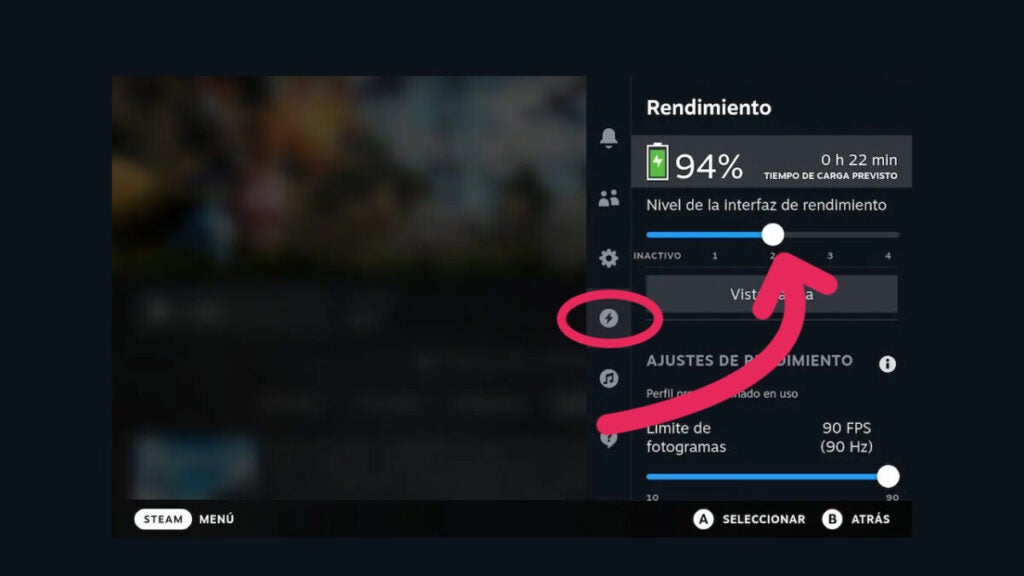
- Aquí, dirígete a Nivel de la interfaz de rendimiento. Lo normal es que se encuentre inactivo, pero puedes mover el slider entre el 1 y el 4. Al activarlo, podrás ver la tasa de frames del juego en el que te encuentres en la esquina superior izquierda.
Cada nivel te dará más o menos información acerca de la tasa de frames, el rendimiento que desempeña la CPU, la GPU y mucho más. Llegados a este punto, tu decides la cantidad de información que quieres obtener en pantalla.
Artista de vocación y amante de la tecnología. Me ha gustado cacharrear con todo tipo de gadgets desde que tengo uso de razón.
Lo último de María López
También te puede interesar

Clair Obscur: Expedition 33 no es tan único: 6 juegos que también tienen combates por turnos diferentes
Leer más

Ni el Emperador ni Darth Vader aparecen en Andor, pero hay una buena razón para ello
Leer más

Pokémon TCG Pocket ofrece una carta exclusiva para todos sus jugadores durante tiempo limitado
Leer más

El anime de fútbol más mítico de los últimos años recibirá una tercera temporada
Leer más

Elden Ring Nightreign desvela sus requisitos para jugar en PC
Leer más

Netflix estrena la adaptación de un clásico del cómic argentino que no puedes perderte
Leer más